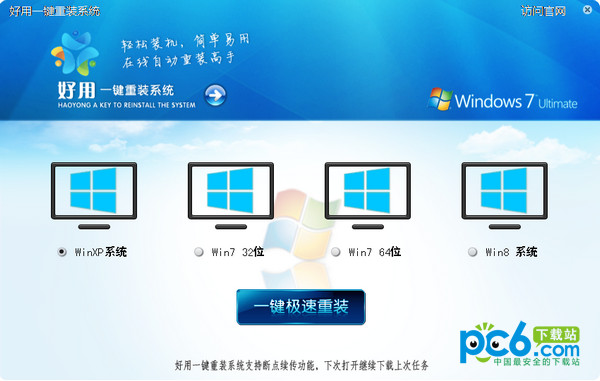鼠标连点器哪个最好用?当我们在电脑中玩游戏需要将游戏中人物的属性进行加点或者在进行购物的时候进行抢购需要凭手速进行抢购的时如果没有一些辅助软件的话一直使用鼠标进行点击会显得非常的累人,这个时候我们就可以使用鼠标连点器的自动点击功能进行操作,这样一来我们就可以轻松的在电脑中快速点击鼠标!在本文中给大家推荐几款不错的鼠标自动点击工具。
推荐一:迷你鼠标连点器官方免费版v2.0
该软件小巧实用,打开后直接可以设置点击间隔的时间以及点击的次数,是使用鼠标左键还是右键进行点击,设置完成后点击【开始】即可进行点击。

推荐二:鼠大侠鼠标连点器|鼠大侠经典简洁版v1.0.24
点击类型可选 支持鼠标左键和右键点击,满足不同需求 点击事件多样性 0.01-10秒可供选择,可每秒自动点击100次 热键更快捷 热键可根据使用习惯,自由选择切底解放你双手 运行状态可视化 开始、进行和结束均有气泡提示,当前状态一目了然。

推荐三:鼠标点击精灵|魔鬼鼠标连点器v1.0免费版
程序的界面很小,大约210*150的样子,在这么小的界面中却有【左键单击】、【右键单击】、【点击间隔】 、启动热键几个选项,按个人需要进行修改设置,完成后点击【更改】按钮保存设置即可!

推荐四:华华鼠标自动点击器|华华鼠标连点器免费版v6.4
在热键设置下选择好 鼠标点击是 左键还是右键,然后在 事件 下拉菜单选择 是“单击”鼠标还是“双击”鼠标,然后设置 点击的速度,默认为 0.1秒(100毫秒),然后设置需要点击的次数,默认为10 如果需要无限点击 则在 点击数位置 设置 数字 0 即可。

推荐五:鼠标连点工具|百宝箱鼠标连点器独立绿色版v5.2
为了方便用户使用鼠标连点工具特别推出了一个独立版的百宝箱鼠标连点工具。该连点工具似乎鼠标连点器中性能最好的一款,在电脑硬件允许的情况下进行测试,每秒的点击率达到了1000次,非常的惊人。

推荐六:鼠标自动点击工具|小贝鼠标连点器v1.2.8.3
小贝鼠标连点器可以设置 鼠标点击间隔(默认为1000毫秒),还能够按需求设置 需要连点击的键位,分别有 左键、中键和右键,可以设置点击次数。

以上几款都是小编亲测不错的鼠标连点软件,有了这些软件我们就可以在计算机中进行快速点击鼠标!
- 好用一键重装系统软件V5.6在线版
- 【重装系统】极速一键重装系统软件V12通用版
- 【电脑重装系统】系统之家一键重装系统V5.2.2大师版
- 【重装系统】桔子一键重新系统V1.2最新版
- 【重装系统】老毛桃一键重装系统V9.2.9简体中文版
- 得得一键重装系统15.1官方版
- 一键重装系统得得软件V2.0.1通用版
- 【重装系统】闪电一键重装系统V4.6.8.2066正式版
- 一键系统重装极速重装软件V3.1体验版
- 紫光一键重装系统工具精简版V1.0.0
- 【重装系统】大番茄一键重装系统软件V2.0.3.0606最新版
- 一键重装系统软件极速重装V1.6.1贺岁版
- 小猪一键重装系统工具官方版v3.1.16 32
- 小马一键重装系统V1.8.4正式版
- 【系统重装】大番茄一键重装系统V8.5.2装机版
- 系统重装步骤
- 一键重装系统win7 64位系统 360一键重装系统详细图文解说教程
- 一键重装系统win8详细图文教程说明 最简单的一键重装系统软件
- 小马一键重装系统详细图文教程 小马一键重装系统安全无毒软件
- 一键重装系统纯净版 win7/64位详细图文教程说明
- 如何重装系统 重装xp系统详细图文教程
- 怎么重装系统 重装windows7系统图文详细说明
- 一键重装系统win7 如何快速重装windows7系统详细图文教程
- 一键重装系统win7 教你如何快速重装Win7系统
- 如何重装win7系统 重装win7系统不再是烦恼
- 重装系统win7旗舰版详细教程 重装系统就是这么简单
- 重装系统详细图文教程 重装Win7系统不在是烦恼
- 重装系统很简单 看重装win7系统教程(图解)
- 重装系统教程(图解) win7重装教详细图文
- 重装系统Win7教程说明和详细步骤(图文)